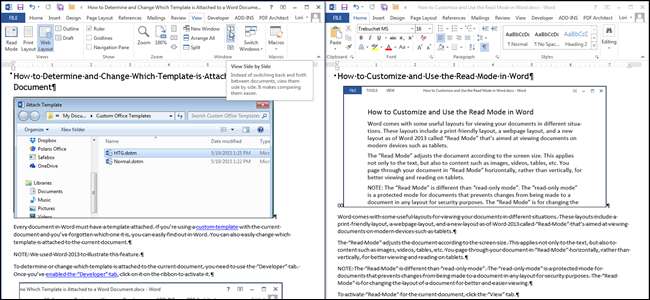
Εάν εργάζεστε σε πολλά έγγραφα του Word, μπορεί να είναι χρήσιμο να δείτε μερικά ή όλα αυτά ταυτόχρονα. Υπάρχουν μερικοί διαφορετικοί τρόποι με τους οποίους μπορείτε να προβάλετε πολλά έγγραφα και ακόμη και έναν τρόπο προβολής διαφορετικών τμημάτων του ίδιου εγγράφου ταυτόχρονα.
Για να δείτε πολλά έγγραφα, ανοίξτε τα έγγραφα που θέλετε να προβάλετε και κάντε κλικ στην καρτέλα "Προβολή". Για αυτό το παράδειγμα, ανοίξαμε δύο έγγραφα.
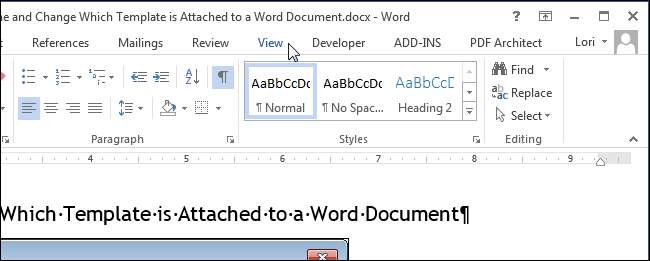
Στην ενότητα "Παράθυρο" της καρτέλας "Προβολή", κάντε κλικ στην επιλογή "Προβολή δίπλα-δίπλα".
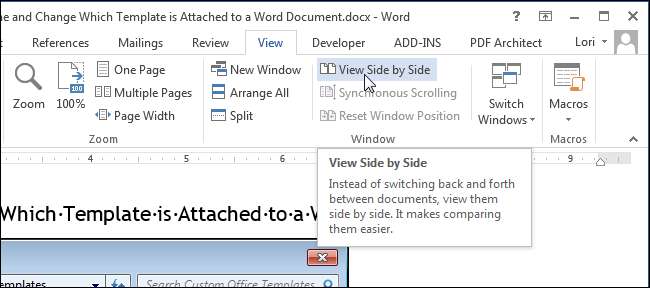
Τα δύο παράθυρα εγγράφων αλλάζουν το μέγεθος και τοποθετούνται το ένα δίπλα στο άλλο.
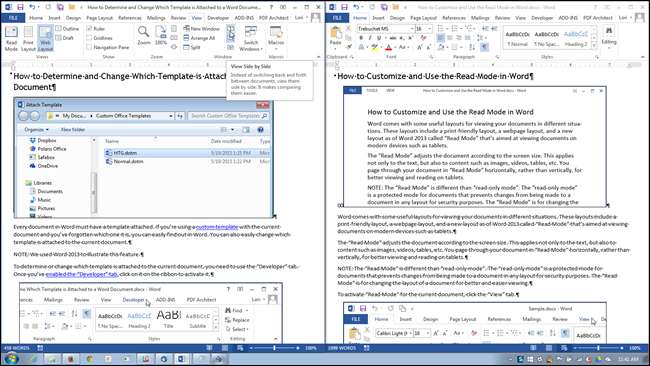
ΣΗΜΕΙΩΣΗ: Μπορείτε να δείτε μόνο δύο έγγραφα δίπλα-δίπλα. Εάν έχετε περισσότερα από δύο έγγραφα ανοιχτά, εμφανίζεται το παράθυρο διαλόγου "Σύγκριση δίπλα-δίπλα". Επιλέξτε ένα έγγραφο από τη λίστα που θέλετε να δείτε εκτός από το τρέχον έγγραφο και κάντε κλικ στο "OK".

Εάν θέλετε να κάνετε κύλιση και στα δύο έγγραφα ταυτόχρονα, κάντε κλικ στο κουμπί "Συγχρονισμένη κύλιση" στην ενότητα "Παράθυρο" της καρτέλας "Προβολή" σε ένα από τα δύο έγγραφα. Όταν κάνετε κύλιση σε ένα έγγραφο, το άλλο έγγραφο πραγματοποιεί κύλιση.
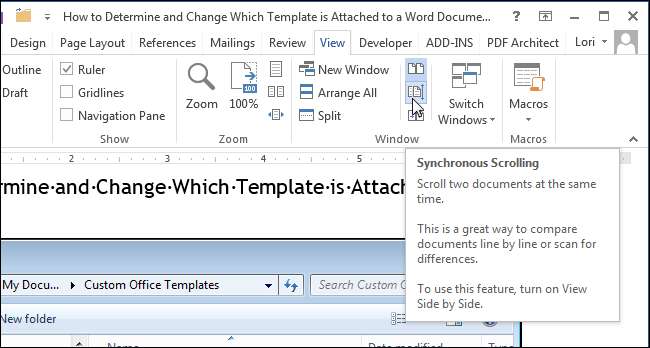
Για να επιστρέψετε στο αρχικό μέγεθος και την τοποθέτηση των δύο παραθύρων εγγράφων, κάντε κλικ στο κουμπί "Προβολή δίπλα-δίπλα" στην ενότητα "Παράθυρο" ενός από τα δύο παράθυρα εγγράφων.
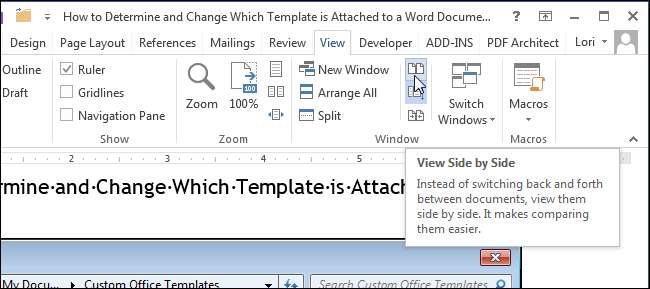
Εάν έχετε περισσότερα από δύο έγγραφα που θέλετε να προβάλετε, μπορείτε να στοίβατε τα ανοιχτά παράθυρά σας για να τα δείτε όλα ταυτόχρονα.
ΣΗΜΕΙΩΣΗ: Ανάλογα με το μέγεθος της οθόνης σας, ενδέχεται να είναι δύσκολο να δείτε περισσότερα από τρία ή τέσσερα έγγραφα.
Για να δείτε πολλά έγγραφα, ανοίξτε όλα τα έγγραφα που θέλετε να προβάλετε, κάντε κλικ στην καρτέλα "Προβολή" (εάν δεν είναι ήδη ενεργή) και κάντε κλικ στην επιλογή "Τακτοποίηση όλων" στην ενότητα "Παράθυρο".
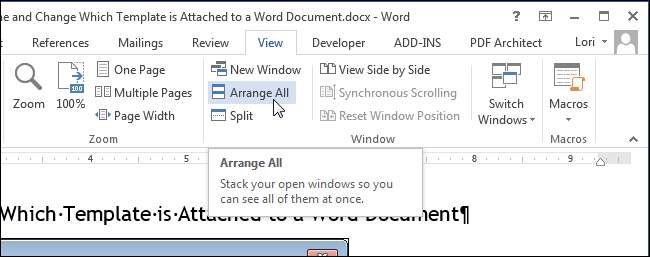
Τα παράθυρα εγγράφων αλλάζουν το μέγεθος και στοιβάζονται κάθετα. Μπορείτε να προβάλετε όλα τα έγγραφα ταυτόχρονα, αλλά μπορείτε να κάνετε κύλιση και να επεξεργαστείτε μόνο ένα έγγραφο κάθε φορά.
ΣΗΜΕΙΩΣΗ: Η δυνατότητα "Τακτοποίηση όλων" δεν μπορεί να "απενεργοποιηθεί" όπως η λειτουργία "Προβολή δίπλα-δίπλα". Για να επαναφέρετε τα παράθυρα του εγγράφου όπως ήταν, πρέπει να τα αλλάξετε το μέγεθος με το χέρι σύροντας τα άκρα και μετακινήστε τα σύροντας τις γραμμές τίτλου.
Το Word δεν τακτοποιεί παράθυρα εγγράφων που ελαχιστοποιούνται. Επιπλέον, μπορεί να παρατηρήσετε ότι η κορδέλα εξαφανίζεται εάν προσπαθήσετε να κανονίσετε πάρα πολλά έγγραφα και τα παράθυρα γίνονται πολύ μικρά.
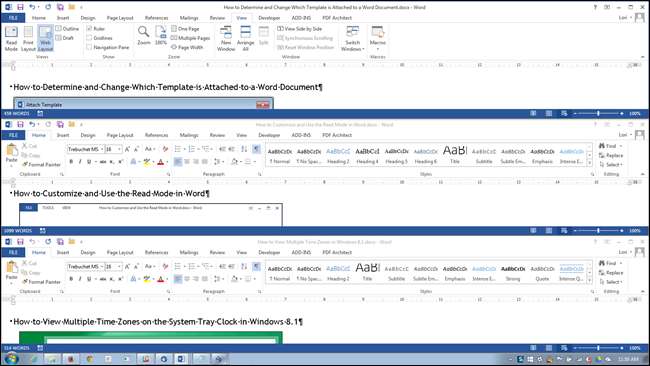
Μπορείτε να κάνετε κλικ στο κουμπί "Μεγιστοποίηση" σε ένα παράθυρο εγγράφου για να αλλάξετε το μέγεθος σε πλήρη οθόνη.
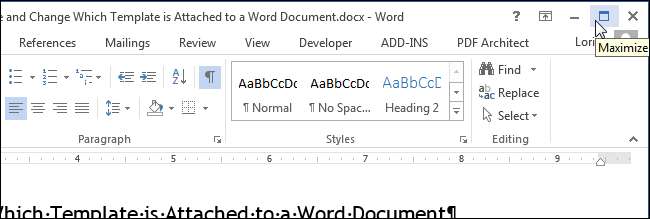
Όταν το παράθυρο μεγιστοποιηθεί, το κουμπί "Μεγιστοποίηση" γίνεται το κουμπί "Επαναφορά κάτω". Κάντε κλικ στο κουμπί "Επαναφορά κάτω" για να επιστρέψετε το παράθυρο στο προηγούμενο μέγεθός του.
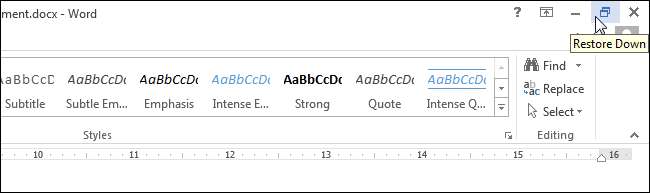
Μπορείτε ακόμη και να δείτε δύο μέρη του ίδιου εγγράφου. Για να το κάνετε αυτό, κάντε κλικ στο παράθυρο του Word για το έγγραφο που θέλετε να προβάλετε και κάντε κλικ στο "Διαχωρισμός" στην ενότητα "Παράθυρο" της καρτέλας "Προβολή".

Το τρέχον έγγραφο χωρίζεται σε δύο μέρη του παραθύρου στο οποίο μπορείτε να πραγματοποιήσετε κύλιση και επεξεργασία διαφορετικών τμημάτων του εγγράφου ξεχωριστά.
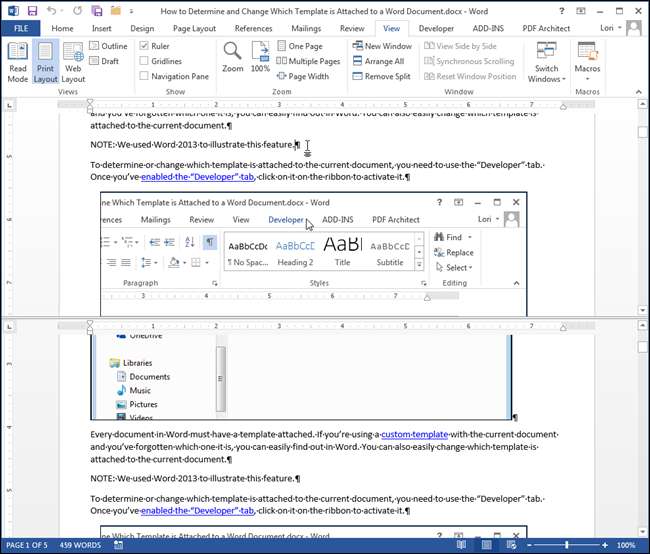
Μπορείτε να αλλάξετε το μέγεθος του διαχωρισμένου παραθύρου μετακινώντας τον κέρσορα πάνω από τη διπλή γραμμή διαχωρίζοντας τα δύο μέρη του εγγράφου έως ότου μετατραπεί σε διπλή γραμμή με διπλό βέλος. Κάντε κλικ και σύρετε το περίγραμμα διπλής γραμμής προς τα πάνω ή προς τα κάτω για να αλλάξετε το μέγεθος των τμημάτων του παραθύρου.
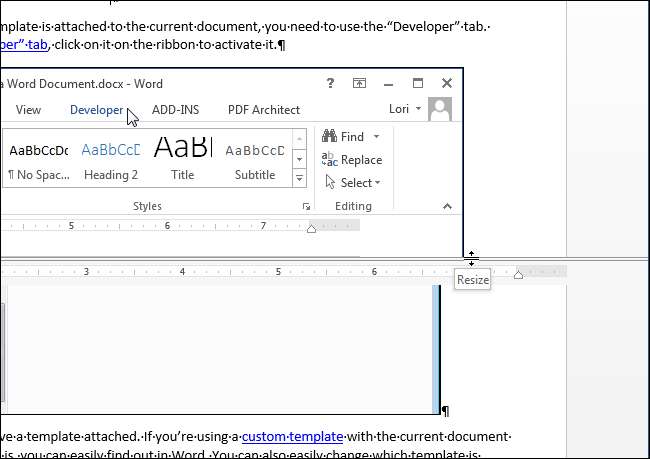
Για να αναιρέσετε τη διαίρεση και να επιστρέψετε σε μία προβολή του εγγράφου σας, κάντε κλικ στο κουμπί "Κατάργηση διαχωρισμού" (που ήταν το κουμπί "Διαχωρισμός" πριν).
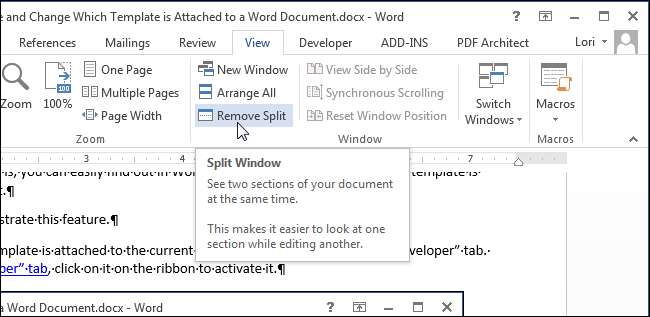
Να θυμάστε ότι παρόλο που μπορείτε να προβάλετε περισσότερα από ένα έγγραφα κάθε φορά, μπορείτε να επεξεργαστείτε μόνο ένα έγγραφο κάθε φορά. Το τρέχον ενεργό έγγραφο που μπορεί να επεξεργαστεί είναι αυτό με το όνομα αρχείου στη γραμμή τίτλου που ΔΕΝ είναι γκρι.






